Sådan slukker du Galaxy Tab S9
Så, du har fået fat i denne slanke og kraftfulde enhed, og det er stort set alt, hvad du har drømt om, ikke? Men selv de bedste gadgets har brug for en pause.
Zoom-møder er blevet en fast bestanddel for millioner af studerende og arbejdende fagfolk over hele kloden. Applikationen har givet os mulighed for at komme i kontakt med vores venner, familier, lærere og kolleger på den enklest mulige måde, og vi kunne umuligt være mere taknemmelige i denne tid med nød.
Men med så mange Zoom-møder, der finder sted, ryg mod ryg, er det ofte svært at holde styr på, hvad der sker omkring os. Uanset om du er nybegynder eller en, der ikke synes at få styr på sagerne - er det vigtigt at vide, hvordan og hvornår du skal afslutte dine Zoom-møder. Og i dag er det netop det, vi fokuserer på.
Relateret: Hvordan streamer du dine Zoom-møder på Facebook og YouTube?
Indhold
Sådan forlader du et Zoom-møde
Zoom har som alle andre videokonferenceapplikationer to forskellige roller - vært og deltager. Som vært har du fuld kontrol over dine møder, mens det at være deltager frigør dig for det ansvar, som enhver vært skal opfylde. Her er de måder, du kan forlade et møde på, både som vært eller deltager.
Relateret: Sådan rettes Zoom-nedbrud under afspilning af optaget indhold
Case 1: Forlad mødet som vært
PC
Som vært skal du først klikke på 'Afslut'-knappen i nederste højre hjørne af din skærm.
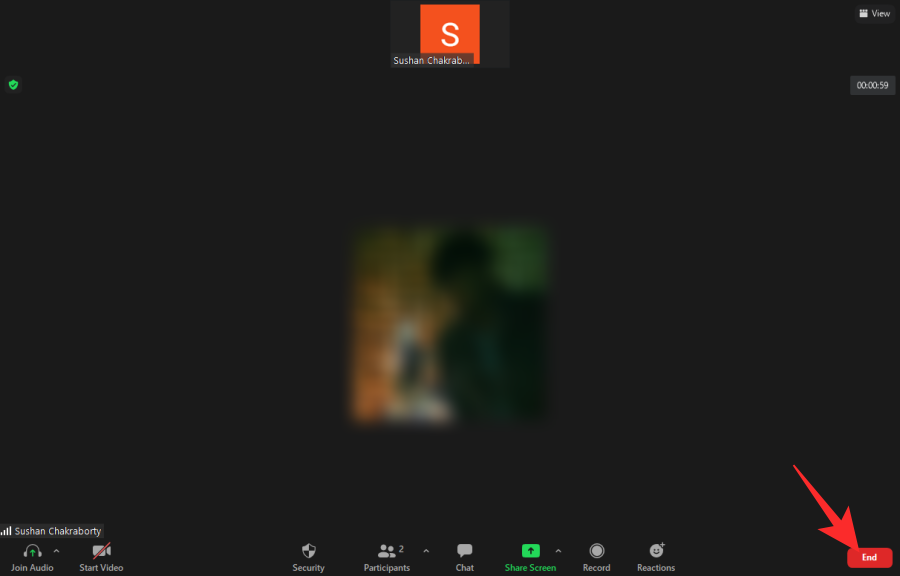
Dette giver dig to muligheder: 'Afslut møde for alle' og 'Forlad møde.' Hvis du ønsker at forlade mødet, men holde det kørende, skal du først tildele en vært og derefter forlade det.

For at gøre det, klik på 'Forlad møde', giv derefter værtskontrol til en anden, og tryk til sidst på 'Tildel og forlad'.
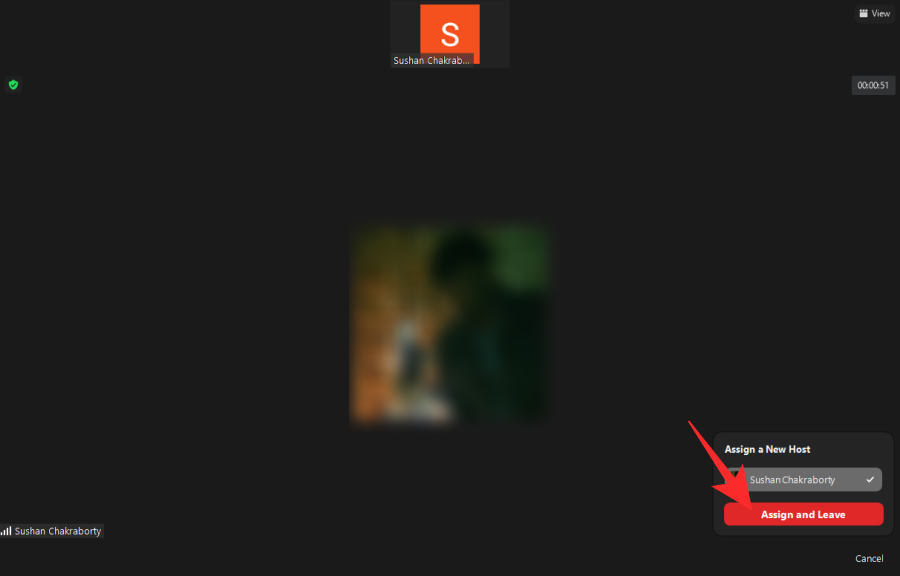
Ellers kan du blot klikke på 'Afslut møde for alle' for at afslutte mødet, når du forlader.
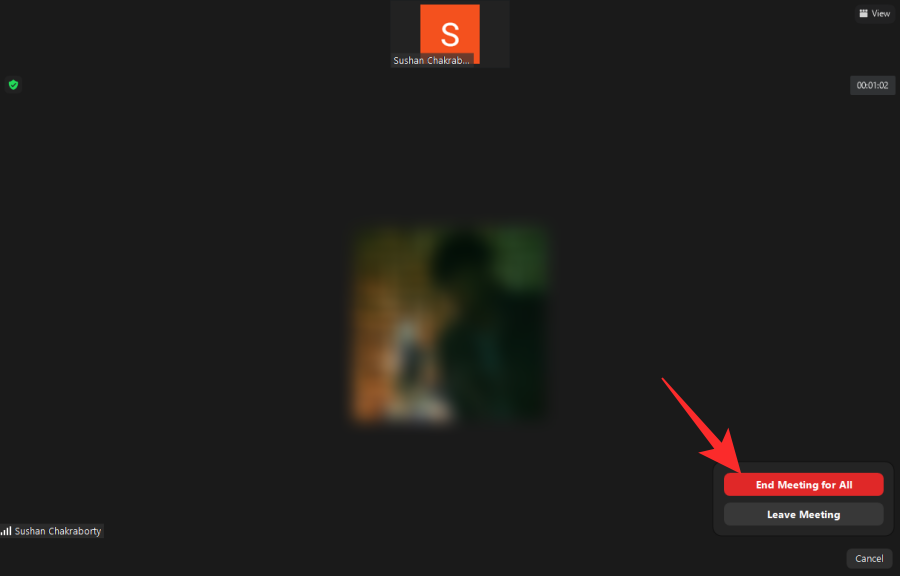
Mobil
Også mobilbrugere - iOS og Android - får de samme to muligheder. For at afslutte et møde skal du klikke på 'Afslut'-ikonet i øverste højre hjørne.
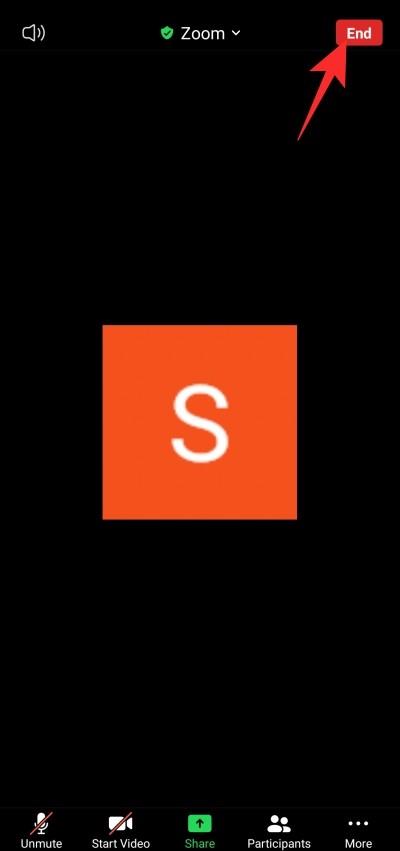
Nu får du de samme to muligheder som pc-klienten - 'Forlad møde' og 'Afslut møde for alle.'
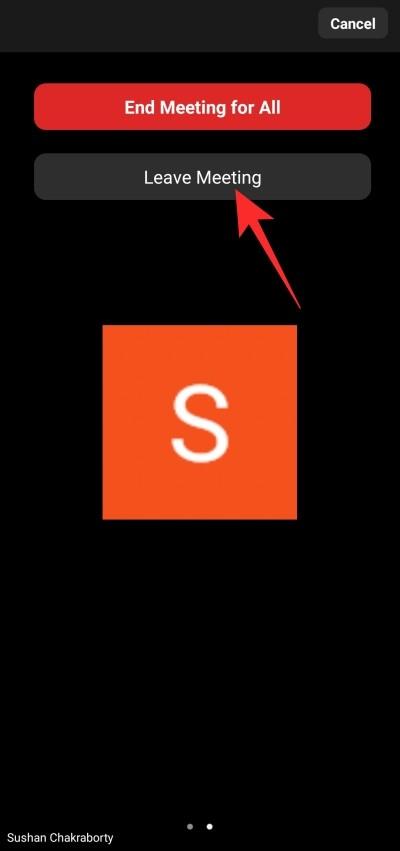
Hvis du ønsker at gøre det førstnævnte, skal du vælge en fra deltagerlisten og gøre dem til den nye vært. Først da vil du være i stand til at tage af sted.
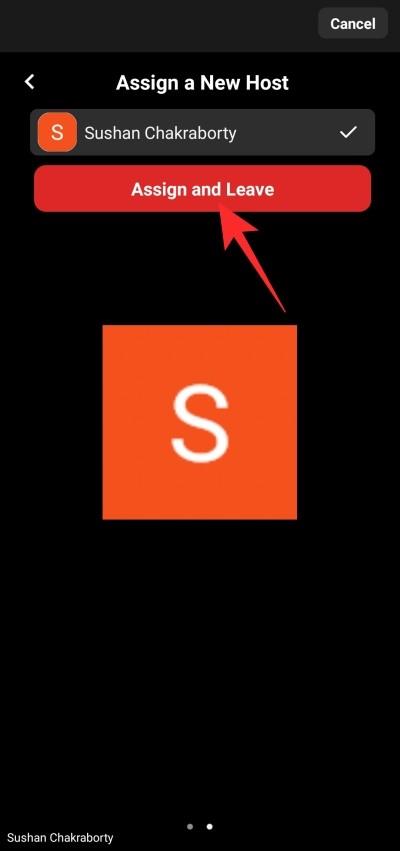
Ellers skal du blot trykke på 'Afslut møde for alle' for at forlade og afslutte sessionen for altid.
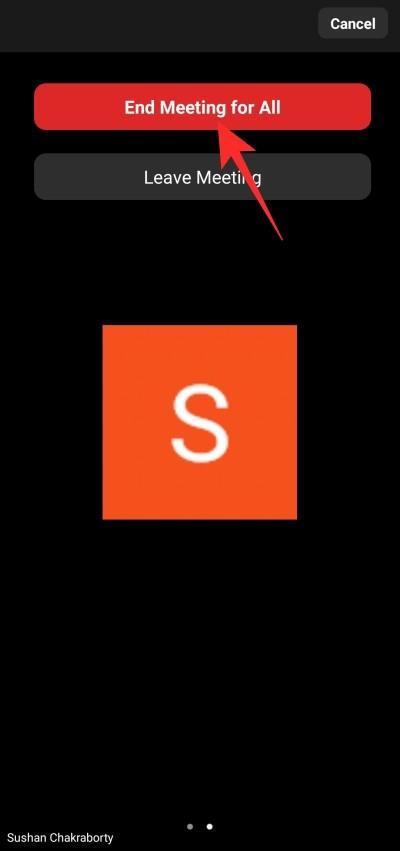
Case 2: Forlad mødet som deltager
Som deltagere kan du vælge at forlade et møde, når som helst du ønsker det. Der er ingen ekstra trin involveret, og du kan simpelthen være færdig med det, når du vælger at forlade det møde.
Relateret: Sådan tvinges du til at stoppe zoom fra at bruge mikrofon efter mødet slutter
PC
Når du har logget ind og deltaget i et møde, vil du se en rød 'Forlad'-knap i nederste højre hjørne.

Klik på den, og du bliver bedt om bekræftelse. Klik på 'Forlad møde' for at bekræfte din handling.
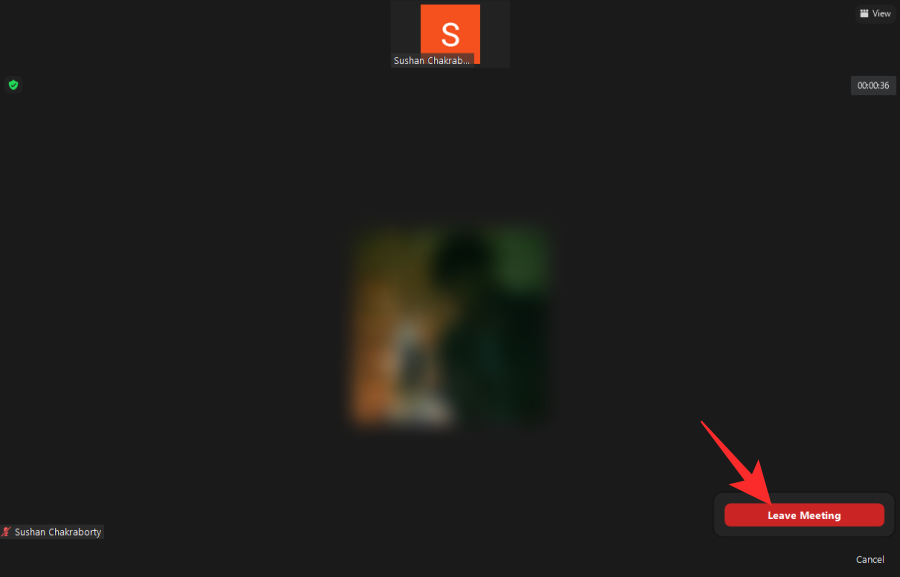
Det er det!
Mobil
Du kan selvfølgelig også forlade et Zoom-møde lige så bekvemt fra mobilklienten. Når du har startet appen og sluttet dig til det møde, som du ønsker at forlade til sidst, vil du se en rød 'Forlad'-knap i øverste højre hjørne.
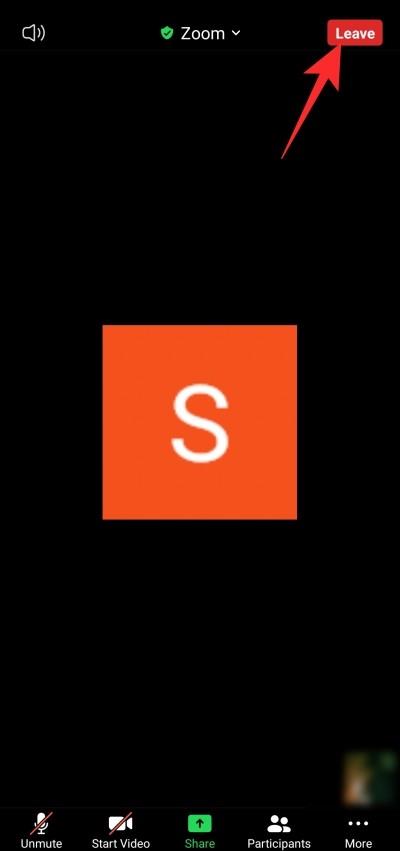
Tryk på den, og bekræft derefter din handling ved at trykke på 'Forlad møde'.
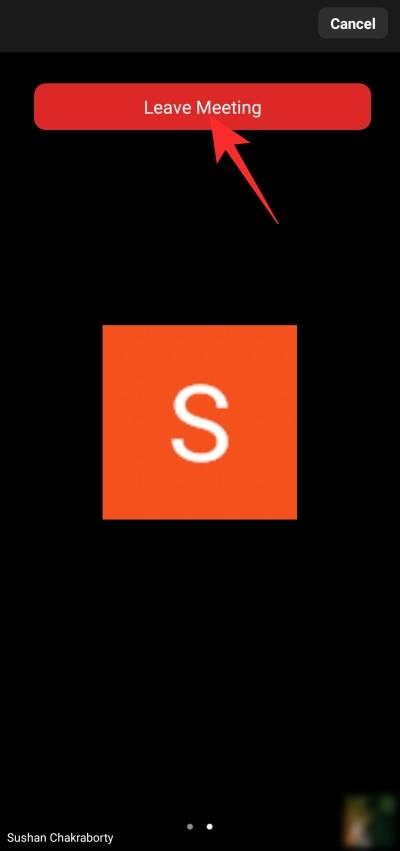
Hvad sker der, når du forlader et Zoom-møde?
Zoom-møder, hvis de trækkes længe nok, kan være ulidelige, og derfor er det vigtigt at vide, hvordan man foretager en exit, muligvis uden at give nogen besked. I dette afsnit ser vi præcis, hvad der sker, når du forlader et møde i Zoom.
Er nogen underrettet?
Dette er lidt vanskeligt, og svaret afhænger af, hvor smart din mødevært er. Hvis de er fast besluttede på at vide, hvornår en deltager forlader eller deltager i et møde, kan de meget nemt slå kontakten til — 'Lydmeddelelse, når nogen tilmelder sig eller forlader' — på Zooms officielle portal.
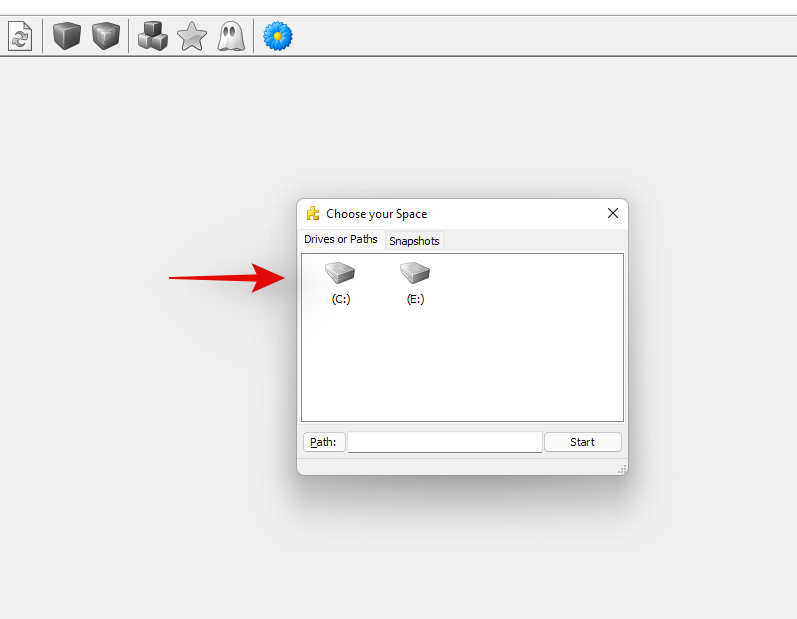
Når det er slået til, afspilles der en lille klokke, hver gang nogen deltager i eller forlader et møde. Afhængigt af indstillingerne kan lyden enten være hørbar for alle eller kun værterne og medværterne. Der er ingen måde at slå det fra fra en deltagers ende.
Hvis du er vært for et møde, du ønsker at forlade, skal du først overdrage kontrollen til en anden part. Afhængigt af mødeindstillingerne kan du derefter forlade mødet i stilhed.
Relateret: Sådan stopper du frysning og problemer med sort skærm i zoom
Er der andre spørgsmål, når du forlader et møde?
Bortset fra den hørbare klokke, bør du også være på vagt over for dit videofeed, der går ud af nettet, især i et hyggeligt møde. Hvis du er til et ret stort møde, bemærker værten og andre måske ikke engang, at du er væk. I hyggeligere opsætninger kan dit fravær dog sagtens mærkes. Til at begynde med forsvinder dit videofeed fra galleriet eller gittervisningen, hvilket ville gøre din forsvinden meget mærkbar.
Relateret: Sådan laver du voice-over i et Zoom-møde
Kan du ikke forlade Zoom-mødet? Sådan repareres
Vi har allerede diskuteret metoderne til at forlade et Zoom-møde i længden. Hvis du stadig har problemer med at forlade en, skal du huske på et par ting.
Først og fremmest kan du ikke forlade et Zoom-møde helt ved at flytte til en anden applikation eller minimere den.
Så ja, et tryk på hjem-knappen får dig ikke til at forlade mødet. Den fortsætter med at køre i baggrunden lige bag dit aktive vindue. Du skal faktisk "Forlade" eller "Afslut" mødet for at slippe for altid.

For det andet kan du ikke trykke på tilbage-knappen for at gå tilbage til Zoom-velkomstskærmen og betragte sessionen som afsluttet. Går tilbage instruerer kun Zoom i at skjule mødevinduet, ikke at afslutte mødet. Du skal trykke på 'Forlad' eller 'Afslut' for at afslutte mødet helt.
RELATEREDE
Så, du har fået fat i denne slanke og kraftfulde enhed, og det er stort set alt, hvad du har drømt om, ikke? Men selv de bedste gadgets har brug for en pause.
Få testede trin til at se, hvordan du kan se afspilningshistorik på Spotify til webspilleren, Android og Windows webapplikation.
I den konstant udviklende verden af smartphones skiller Samsung Galaxy Z Fold 5 sig ud som et vidne til ingeniørkunst med sit unikke foldbare design. Men ligesom futuristisk det kan synes, hviler det stadig på de grundlæggende funktioner, vi alle bruger dagligt, såsom at tænde og slukke for enheden.
Trin-for-trin viser vi dig, hvordan du udfører en blød nulstilling og en fabriksnulstilling af Samsung Galaxy Tab S7 tablet.
Zoom-møder er blevet en fast bestanddel for millioner af studerende og arbejdende fagfolk over hele kloden. Applikationen har givet os mulighed for at forbinde med vores venner, familier, lærere og kollegaer...
Da vi blev introduceret til verden af videokonferenceapplikationer, havde vi næppe nogen forventninger til dem. De blev set som grundlæggende værktøjer, beregnet til officiel kommunikation og lignende. Det…
Her finder du de 10 bedste tastaturgenveje i Windows 10, som kan hjælpe dig i arbejdet, skolen og mere. Læs videre for at lære, hvordan du bruger dem effektivt.
Når du arbejder væk fra dit skrivebord, kan du få adgang til din pc ved hjælp af Windows Remote Desktop Connection. Denne guide hjælper dig med at aktivere og konfigurere indgående fjernskrivebordsforbindelser.
Opdag hvordan du tilpasser museindstillinger i Windows 10 for optimal brugeroplevelse. Juster kontrolfunktioner og hastighed effektivt.
Når du installerer en printer, bør din Windows 10-pc registrere din printer automatisk; trådløst på dit hjemmenetværk, eller tilsluttet printeren direkte til
Lær, hvordan du ændrer din standard Google-konto, og nyd nemheden ved at logge på én enkelt konto. Find hurtigt svar her!
Windows 10 indeholder flere mekanismer til at lære om hardware og software i dit system. For at få de mest detaljerede oplysninger, skal du bruge System Information-værktøjet.
Følg denne guide til, hvordan du ændrer din baggrund og får dit skrivebord til at se positivt unikt ud på Windows 11. Oplev tilpasningsmuligheder for at gøre din Windows 11 unik.
Printere er den perfekte måde at oprette fysiske versioner af elektroniske kvitteringer, fakturaer, formularer, breve og meget mere. Lær hvordan du annullerer udskriftsjobs effektivt.
Denne blog hjælper læsere med at deaktivere Copilot-funktionen på Windows, hvis de ikke ønsker at bruge AI-modellen.
Hvis du vil have Boogie Down Emote In Fortnite Gratis, så skal du aktivere et ekstra lag af beskyttelse, altså 2F-godkendelse. Læs dette for at vide, hvordan du gør det!













